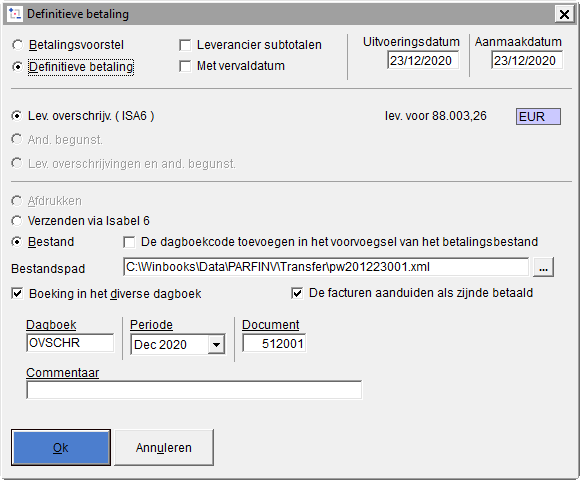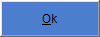Page History
...
- Klik op de menu BANKEN.
- Klik op de optie OVERSCHRIJVINGEN LEVERANCIERS.
- Genereer een nieuw betalingsvoorstel of haal het laatste voorstel op.
Klik op de knop BETALEN om de gegevens m.b.t. de betaling in te vullen.
Note Indien het bedrag in Tot geselecteerde overschrijvingen groter is dan de voor dit dagboek gedefinieerde kredietlimiet, geeft WinBooks een melding. Het is aan u om te beslissen of u wilt doorgaan.
...
Definitieve betaling
Activeer deze optie om het betalingsbestand aan te maken of om de betalingslijst af te drukken.
...
Standaard wordt deze optie geactiveerd: een lijst van de uit te voeren overschrijvingen zal afgedrukt worden zodra u op
klikt. Deze lijst dient u aan uw bank door te geven.
...
| Note |
|---|
Als u het beheer van collectieve overschrijvingen in uw financiële dagboek hebt geactiveerd en als u tegelijkertijd SEPA-betalingen en NIET-SEPA-betalingen verricht, worden NIET-SEPA-betalingen verwerkt in een tweede XML-bestand omdat deze niet kunnen worden opgenomen in een collectieve overschrijving. (Beschikbaar vanaf versie 5.50.200) |
De dagboekcode toevoegen in het voorvoegsel van het betalingsbestand
U kunt een voorvoegsel (dat overeenkomt met de code van het financiële dagboek) toevoegen aan de naam van het betalingsbestand.
Boeking in het diverse dagboek - Dagboek - Periode - Document
...